AirDrop je fantastická funkce Apple. Můžete jej použít ke sdílení souborů téměř jakékoli velikosti s kýmkoli v okolí, dokonce i uprostřed pouště bez Wi-Fi a bez mobilního připojení. Prostě to funguje, a jakmile si na to zvyknete, jakýkoli jiný způsob sdílení souborů se zdá primitivní.
Dnes ještě více zjednodušíme používání AirDropu na vašem Macu přidáním zástupce AirDrop do Docku.
Kde je aplikace AirDrop?

Foto: Kult Macu
AirDrop je aplikace, jako každá jiná, ale nežije ve složce Aplikace ani v podsložce Utilities. Aplikace AirDrop je skryta hluboko v systémové složce, kterou je obvykle nejlepší nechat nedotčenou. Najdete ho zde:/System/Library/CoreServices/Finder.app/Contents/Applications/
Můžete otevřít okno Finder a navigovat tam ručně, nebo můžete tuto adresu zkopírovat a vložit do pole Finder’s Go, které lze vyvolat z nabídky (Přejít> Přejít do složky…) nebo klávesnice (⇧⌘G). Vložte tam adresu a stiskněte Vrátit se.
Zde najdete aplikace postranního panelu Finderu. Pokud na některý z nich dvakrát kliknete, spustí se, ale tady přestanou fungovat jako běžné aplikace. Spuštění aplikace AirDrop například otevře okno Finder s již otevřeným panelem AirDrop, který je připraven přijímat všechny soubory, které chcete přetáhnout a sdílet.
Jak přidat zástupce AirDrop do Docku
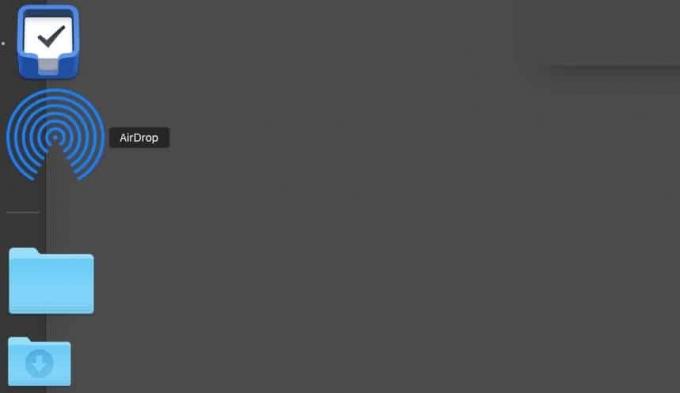
Foto: Kult Macu
Chcete -li do doku přidat aplikaci AirDrop, přetáhněte ji tam. Bude tam sedět ikona AirDrop připravená ke kliknutí.
Soubory nebo složky bohužel nemůžete přetáhnout na tuto ikonu Docku, abyste je mohli sdílet. Můžete to očekávat - koneckonců, pokud umístíte soubory do jiných aplikací v Docku, tyto aplikace otevřou vynechané soubory (pokud jsou soubory s touto aplikací kompatibilní). Ikona doku AirDrop je zde tedy pouze jako zkratka pro přímé otevření pohledu AirDrop ve Finderu. Stačí jedno kliknutí.
To vlastně dává smysl. AirDrop funguje tak, že všechna dostupná označení sdílení se v okně AirDrop zobrazují jako kruhy. Pokud byste mohli přetáhnout soubory na ikonu aplikace, musel by existovat způsob, jak vybrat cíl po vypouštění souborů.
Více zkratek pro Dock
Každopádně pokud hodně používáte AirDrop, je to skvělá zkratka. Jediným kliknutím na Dock se dostanete do pravého okna a Dock je samozřejmě vždy k dispozici přímo na okraji obrazovky.
Zkus to. A pokud se vám to nelíbí, přetáhněte ikonu zpět z doku a odeberte ji. Bonusový tip: stejný trik můžete udělat s jakoukoli jinou aplikací v /System/Library/CoreServices/Finder.app/Contents/Applications složku. Jednoduše přetáhněte do doku a kliknutím otevřete.



